Crea tu propio gradiente en Draw
En el diálogo Área, haz clic sobre la pestaña Gradientes (Figura 24). Desde aquí podrás agregar, modificar, editar o borrar los degradados disponibles en la lista de gradientes.
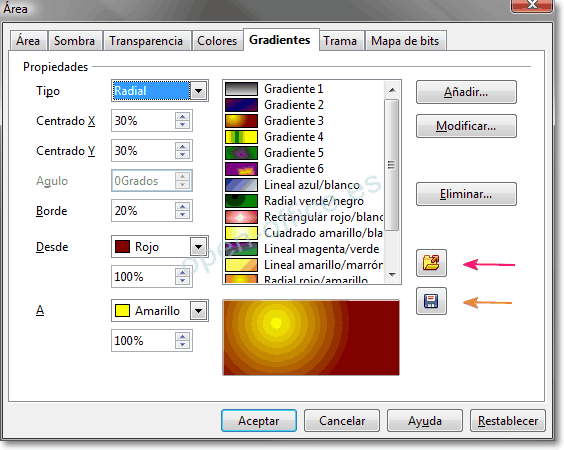
En Draw un gradiente se crea definiendo una transición entre dos colores. Por ello, empezaremos seleccionándolos desde las listas Desde y A, y definiremos su intensidad en los cuadros situados justo debajo de las listas (0% corresponde a la ausencia total del color, resultante en negro, y 100% a la presencia total del color) (Figura 25).
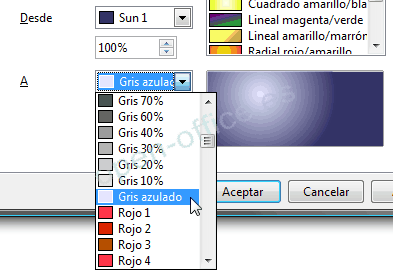
A continuación, selecciona del Tipo de degradado entre los disponibles (lineal, matriz, radial, elipses, cuadrado o rectangular) y define sus propiedades (Centrado X e Y, Ángulo, y Borde)
La Figura 26 muestra el ajuste del centrado de un degradado radial. La Figura 27 muestra un ajuste del ángulo en un gradiente de tipo matriz.
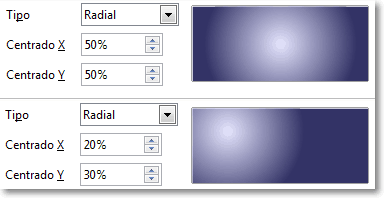 |
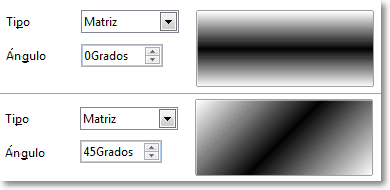 |
Utiliza el botón Añadir... para agregar una nueva definición de degradado a la lista cargada, o el botón Modificar... para cambiar la definición del actualmente seleccionado. Podrás almacenar tu propia lista de gradientes (botón señalizado por la flecha naranja) o cargar una lista previamente guardada (flecha magenta) (Figura 24)